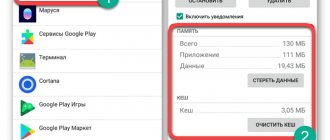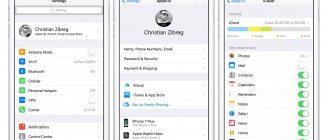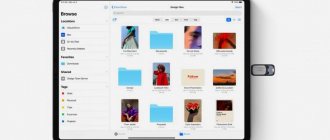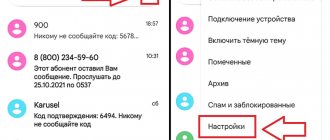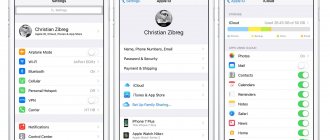Пользуясь смартфоном Вы рано или поздно столкнетесь с проблемой очистки памяти Xiaomi. Сегодня у девайсов Сяоми довольно большой объем встроенной памяти. К примеру без труда можно найти бюджетные модели с 32гб и выше. Однако если Вы используете хотя — бы 30% возможностей вашего смартфона память довольно быстро заканчивается.
Самый простой способ заполнить память Xiaomi — делать много фото и видео. Не такой явный вариант — бесполезные apk файлы (приложения, игры). Кстати, игрушки бывают очень «тяжелыми» и занимают по несколько гигабайт памяти. Не стоит так — же забывать о кэше, который накапливается в процессе просмотра сайтов или видео на ютуб.
Как заполнять память мы все понимаем. А вот каким образом ее очистить? Об этом и пойдет речь в статье. Мы собрали все актуальные способы очистки встроенной и оперативной памяти Xiaomi. Данный перечень позволит бороться с ненужными файлами и вернуть смартфону быстродействие!
Очистка кэша
Кэш — это временные файлы которые остаются в памяти Вашего устройства при работе приложений, просмотра Ютуб и сайтов. Проще говоря это информация которая может быть запрошена с наибольшей вероятностью.
Как Вы уже догадались кэш на вашем устройстве обязательно присутствует и его нужно периодически чистить.
Как очистить кэш телефона Xiaomi:
- Нажимаем «Настройки».
- Переходи в «Хранилище».
- Жмем «Очистка» — здесь мы можем развернуть пункт «Файлы кэша» и посмотреть какое приложение самое прожорливое.
- Нажимаем «Очистить».
Таким образом мы избавились от накопленного кэша, но стоит Вам воспользоваться приложениями, месседжерами и т.д. как он снова появится, но в меньшем объеме.
Удаление журнала вызова
Со временем меню “Вызовы” заполняется историей из множества контактов. После чего приходится искать способ как очистить журнал вызовов на Xiaomi. Хотя его чистка не повлияет на объем занятой памяти, но привести систему к более свежему виду поможет.
Делается это быстро:
- Нужно открыть журнал и удержать любой контакт, чтобы всплыло контекстное меню. В нем нужно нажать “Пакетная очистка”.
- Выбрать записи, подлежащие удалению — установить галочки на нужные контакты. При полном удалении нажать “Выбрать все”.
- Нажать на значок корзины, подписанный “Удалить”.
Глубокая очистка памяти
Глубокая очистка памяти Сяоми заключается в ручном поиске ненужной информации. Простой очистки кэша недостаточно.
Как очистить память смартфона Xiaomi оптимальным способом:
- Нажимаем «Настройки».
- Переходим в «Хранилище». Здесь Вы видите полный объем памяти и сколько доступно (свободно). Смотрим ниже, здесь отчетливо видно как используется занятое пространство.
Например у Вас много занимают приложения и их данные, в этом случае:
- Нажимаем «Назад», тем самым возвращаясь в «Настройки».
- Выбираем «Все приложения» и здесь избавляемся от ненужных приложений.
Если много места занимают изображения и видео, то заходим в «Галерею» и начинаем убирать ненужные файлы. В случае с музыкой все еще проще: удалять ненужные композиции можно прямо через плеер.
Где в памяти могут находиться «Другие файлы»
Увидеть объём документов, которые Android определил, как «Прочие файлы» можно, перейдя в «Настройки»-«Хранилище». Главная проблема в том, что операционка идентифицирует их, но не выводит информацию о местоположении конкретных данных. Известно, что «мусор» в памяти телефона хранится в папках: «Документы», APK, «Загрузки», «Архивы», «WhatsApp» или «Viber».
Опция «Настройки»-«Хранилище»
Очистка с помощью приложений
Существует огромное количество приложений которые помогут Вам в очистке памяти Вашего смартфона Xiaomi. Причем не только внутренней, но и оперативной.
Найти эти приложения совсем не сложно:
- Заходим в Play Market;
- Вводим в поиске «Приложение для очистки памяти»;
- Видим огромный перечень, выбираем то, что понравилось.
По большому счету интерфейс у всех приложений похож. Допустим я выбрал CCleaner, так как оно популярное.
Чем популярнее приложение, тем больше рекламы в него может быть напичкано, либо подсунут платную подписку. Читайте мою статью про то, как удалить рекламу в MIUI.
Берем бесплатную версию С-клинер, при установке и запуске даем необходимые разрешения. Перед нами простое и понятное меню. Ниже мы рассмотрим очистку внутренней памяти, про оперативную будет блок ниже.
Итак:
- Нажимаем «Память»;
- Здесь видим какая категория сколько места занимает;
- Заходим в нужный раздел и производим чистку. Все очень просто.
Данный способ напоминает стандартную очистку телефона. На мой взгляд дополнительные приложения ни к чему, но выбор за Вами.
Итоги
Зная, как удалить другие файлы на Xiaomi, вы сможете держать память смартфона в чистоте. Важно помнить, что в будущем будут появляться новые лишние сведения, забивающие телефон и нуждающиеся в очистке. Для полного устранения проблемы можно поставить специальную прошивку TWRP, в которой кэш не увеличивается в объеме. Но для реализации такого способа нужен доступ Рут, а также определенные действия со стороны владельца. Если нет желания углубляться в эту тематику, проще использовать любой из предложенных методов и держать телефон в чистоте.
Очистка оперативной памяти Xiaomi
Простыми словами оперативная память позволяет открывать много приложений одновременно. Благодаря достаточному объему «оперативки» Вы можете запустить множество приложений, при этом устройство не будет тормозить.
Но бывают ситуации когда оперативки все же не хватает, допустим, Вы запустили прожорливую игрушку, но помимо этого Вам нужно отвечать на сообщения в месседжерах или смотрите ютуб и возникла необходимость, что — либо быстро найти в интернете и так далее.
С нынешним объемом оперативной памяти на смартфонах Xiaomi подобных проблем практически не бывает, но на моделях «постарше», вполне.
Как очистить оперативную память Xiaomi:
- Удерживаем сенсорную кнопку «Меню»;
- Видим все открытые приложения;
- Для закрытия всех процессов нажимаем крестик;
- Для частичного закрытия просто перетягиваем ненужные приложения в право или в лево, тем самым закрывая;
- Если среди приложений есть то, которое Вы закрывать не хотите, но при этом перетягивать остальные вручную лень, зажмите нужное приложение и нажмите на «Замок». Таким образом после очистки всех приложений то, которое было с замком, останется.
Очистка оперативной памяти Сяоми через CCleaner:
- Заходим в приложение;
- Нажимаем ОЗУ;
- Закрываем все сервисы, либо оставляем те, которые нужны.
Как почистить память на Xiaomi от временных данных, кэша и мусорных файлов
В системном приложении «Безопасность» есть несколько автоматических инструментов, которые хорошо подходят для удаления данных, которые были сгенерированы приложениями во время работы. Порой, объём освобождённой памяти измеряется десятками гигабайт.
Для запуска очистки памяти запустим «Безопасность» и перейдём в раздел «Очистка». Дождитесь окончания автоматического сканирования памяти, после чего вы увидите какой объём памяти можно почистить безопасно для работоспособности приложений и пользовательских данных. Нажмите на кнопку Очистить и количество свободной памяти увеличится. Если этого недостаточно, то в предыдущем меню есть ещё один инструмент, который называется «Глубокая очистка», запустите его. Тут надо действовать обдуманно и осторожно, потому что теперь вы непосредственно влияете на ваши личные данные, такие как фотографии, видео, документы или установленные программы. Первый раздел «Фото» делает следующее: сканирует все фотографии в памяти Xiaomi, находит дубликаты, предположительно случайные снимки, кадры, сделанные с неверной экспозицией или снимки экрана и предлагает их удалить. Перед тем, как соглашаться, внимательно просмотрите выделенные для очистки данные, иногда алгоритмы ошибаются и предлагают удалить удачные фотографии. Если вы всё посмотрели и одобрили, нажмите кнопку «Освободить». Следующий раздел «Приложения» предлагает удалить программы, который вы давно не запускали. Это может быть разумным, ведь если вы когда-то давно установили приложение, и не пользовались им несколько месяцев, вероятно, вам оно больше не нужно и его можно убрать из памяти Xiaomi. Раздел «Большие файлы» сканирует память и находит файлы, которые занимают много места. Это могут быть фильмы, видеоролики или файлы данных большого объёма. Как видите из скриншота, в моём случае кэш Telegram занимает несколько гигабайт, и его можно удалить, функционал приложения не нарушится. Однако, если я это сделаю, при прокрутке ленты разговоров в Telegram назад по хронологии начнёт заново загружать элементы, которые вы удалили, чтобы отобразить их на экране в беседе.
«Файлы данных» это почти тоже самое, что и предыдущий раздел, только он работает непосредственно с кэшем программ, обычно его можно очищать без особых раздумий, если программе вновь потребуются эти данные, она их загрузит из облака.
Вернуться к содержанию
Хранение фото и видео в облачном хранилище (Mi Cloud, Яндекс.Диск)
Я уже рассказывал, что такое Ми Клауд и как его использовать. Кроме Mi Cloud существуют и другие облачные хранилища, один из лучших на мой взгляд Яндекс.Диск и Гугл.Диск. Расскажу на примере Я.Диска.
Как выгрузить фото на Яндекс Диск:
- Выделяем фото или видео;
- Отправляем в облачное хранилище;
- Удаляем эти файлы на телефоне.
Плюсов у данного способа масса. Это очень удобно, ведь фото и видео можно синхронизировать (передавать на облако) в автоматическом режиме. Ими очень удобно делиться.
Но есть и минус — для просмотра фото и видео нужен интернет.
Анализатор дисков
Перед очисткой внутреннего хранилища телефона рекомендуется установить специальное приложение. Такая программа для Редми анализирует, отображает состояние «облака» и карты microSD. На экран информация выводится в виде графиков и диаграмм.
Приложение позволит очистить телефон быстрее.
Визуальный ряд предполагает разделение папок, файлов по размеру. В центре есть основной сектор – круг, разделенный на секторы. Получить сведения о свободной памяти телефона можно с помощью файла vold.fstab. Если подключена карта microSD, приложение также ее анализирует. Результат отображается в виде кругов, разделенных на секторы, которые отображают доступные, занятые ресурсы на телефоне. Дополнительно данные отсортированы по разделам, а внутри каждого – по расширениям.
Особенностью анализатора дисков для Xiaomi считается оперативность поиска. Все аудиозаписи, изображения, видео на телефоне индексируются, что обеспечивает моментальное распознавание. Есть возможность поиска самых важных из них – страница «Топ-10 файлов».
Удобный интерфейс позволяет быстро менять режимы и страницы, переключая их. Пользователю телефона Xiaomi доступны страницы «Виджет», «Радиальная диаграмма диска», «Мои диски» и др.
Есть две версии: бесплатная и платная. Обновленная отличается улучшенной производительностью. Теперь эта программа для Xiaomi интегрирована с облачными сервисами Google Диск, Яндекс.Диск, а также с Dropbox.
МикроСД (MicroSD) для увеличения памяти Xiaomi
Данный способ не является методом очистки памяти, но все же стоит о нем упомянуть. Он хорош для тех, кто любит делать много фотографий и видео при этом хранить их внутри устройства.
MicroSD — это карточка памяти которую Вы можете приобрести, вставить в свой смартфон тем самым расширив память.
Слот для карточек присутствует не у Всех моделей Сяоми, поэтому рекомендуем проверить есть ли эта опция конкретно у Вашей модели. Допустим в Xiaomi Mi Max 3 этот слот есть, его также можно использовать под вторую сим карту.
Здесь даже не будем расписывать инструкцию по использованию, все просто — приобрели карту, вставили в смартфон, получили дополнительную память.
Сброс до заводских настроек
Хард Ресет используем только в крайнем случае. Если вы полностью очистили кеш и освободили оперативную память, почистили приложения, перезагрузили телефон, но он всё равно тормозит, остаётся сброс телефона Xiaomi до заводских настроек.
Вы отформатируете все файлы устройства и получите состояние нового телефона. При этом все настройки, учетные записи и личные данные на смартфоне удаляются.
Для того, чтобы сбросить Xiaomi к заводским настройкам:
- Заходите в «Настройки»;
- Выбираете «Расширенные настройки»;
- Жмете на «Резервирование и сброс»;
- Переходите к «Сбросить к заводским настройкам».
- Далее выбираете «Все файлы на телефоне» либо только данные пользователя (музыка, видео, фото и другие).